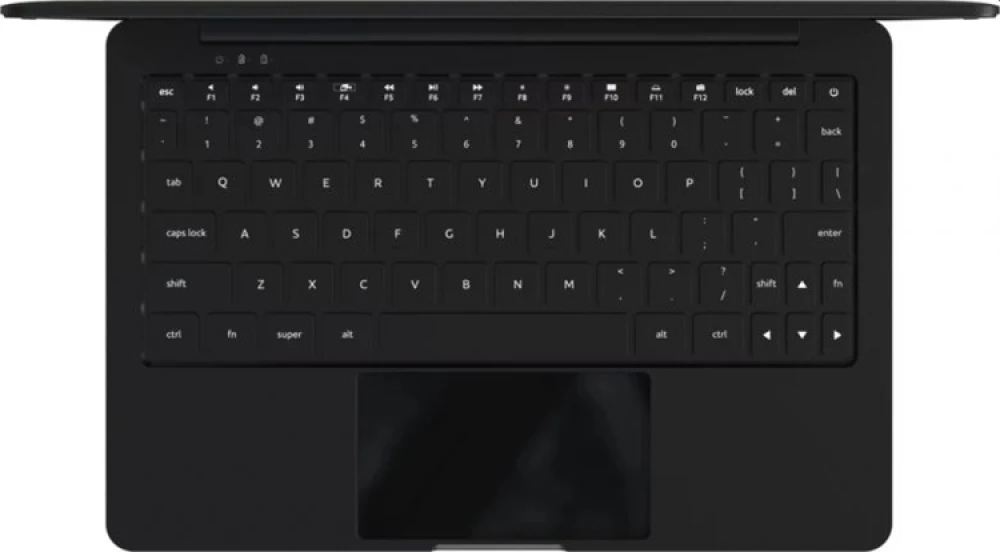Как увидеть сохраненные пароли сайтов в Safari и программ на iPhone и iPad
❤ 202 , Категория: Статьи, ⚑Функция автозаполнения штатного web-обозревателя iOS Safari является безусловно полезной, но таит в себе одну опасность — перестав регулярно вводить логины и пароли, пользователь обычно их напрочь забывает. Но, разработчики и здесь сработали на опережение — все сохраненные данные можно просмотреть в специальном разделе Настроек iPhone и iPad.
Действительно, борьба с вездесущими спамерами и хакерами начинает превращаться в охоту на ведьм, а пароли доступа к большинству ресурсов должны содержать цифры, знаки, заглавные буквы, иероглифы и коловраты — запомнить не так уж легко, особенно если учесть, что в целях безопасности не рекомендуется использовать одну связку логин-пароль для нескольких web-сайтов.
ПО ТЕМЕ: Как использовать эмодзи вместо названий закладок Safari на Mac, iPhone и iPad.
Итак, если вы вдруг забыли авторизационные данные от того или иного ресурса, но они были сохранены в Safari на iPhone, iPad или iPod Touch, то просмотреть их можно следующим образом:
1. Перейдите в Настройки → Учетные записи и пароли → Пароли программ и сайтов;
2. Введите цифровой код блокировки экрана или коснитесь пальцем сенсора Touch ID устройства;
3. Теперь вы можете просмотреть пароли и логины от нужных web-сайтов на iPhone и iPad.
Необходимо учесть, что если на вашем iДевайсе не установлен пароль блокировки экрана, то доступ к вашим конфиденциальным данным может получить любой посторонний человек, которому попадет в руки устройство. Впрочем, вы в любой момент можете удалить сохраненные пароли, просто сдвинув влево блок с названием web-ресурса.
Смотрите также:
- Как сделать фото во время видеосъёмки на iPhone
- Как использовать эмодзи вместо названий закладок Safari на Mac, iPhone и iPad
- Шахматы на Mac: обзор стандартного macOS-приложения Chess, о котором знают немногие
- Gestimer – самая удобная минималистичная напоминалка для Mac из всех существующих
- Автозагрузка на Mac, или как добавить (удалить) программы для автоматического запуска при загрузке macOS